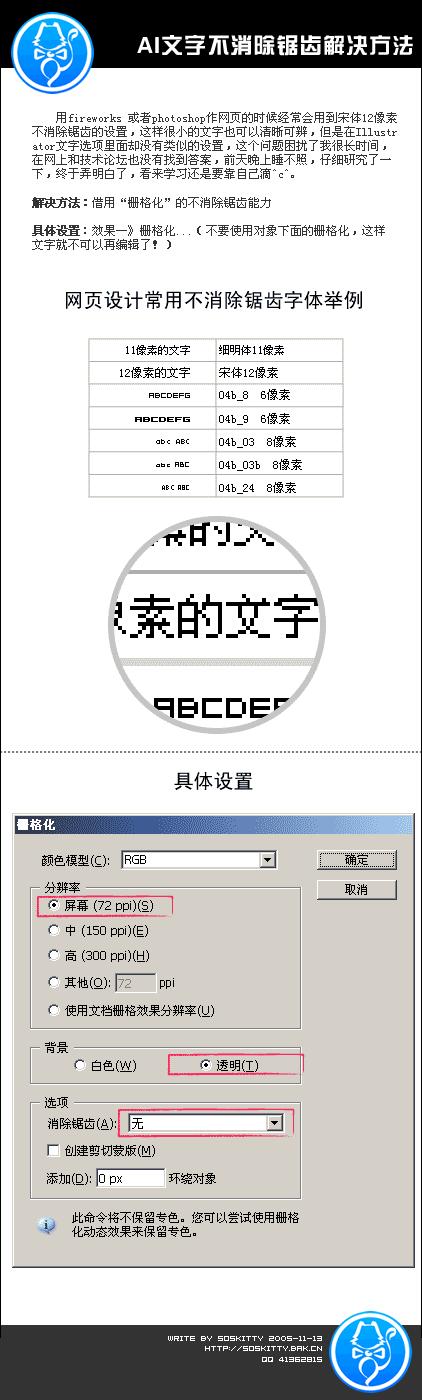萬盛學電腦網 >> 圖文處理 >> Photoshop教程 >> ps圖片處理 >> Photoshop把黑白人像處理成藝術水彩效果
Photoshop把黑白人像處理成藝術水彩效果
本教程的制作過程不多,不過作者的創意思維非常不錯。簡單的利用一些水彩畫筆制作出藝術的水彩底紋效果,然後把人物添加上去,經過特殊的處理即可得到一幅非常藝術的繪畫作品。
原圖

最終效果

1、創建600 * 375像素大小的畫布,並將人像素材復制到畫布中,通過自由變換得到如下效果。

2、由於素材圖分辨率較低,放大後需要對其進行修復。圖像 >> 調整 >> 亮度/對比度。
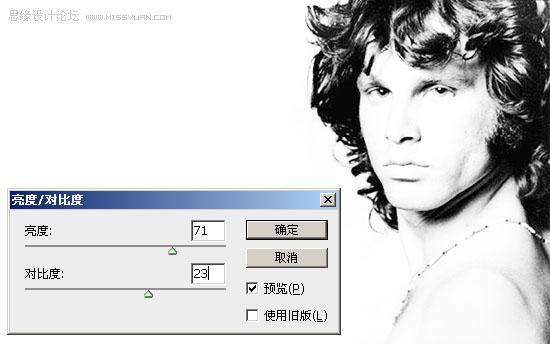
3、復制圖層,在原圖層上應用:濾鏡 >> 藝術效果 >> 水彩。

4、選擇復制層,圖像 >> 調整 >> 閥值。
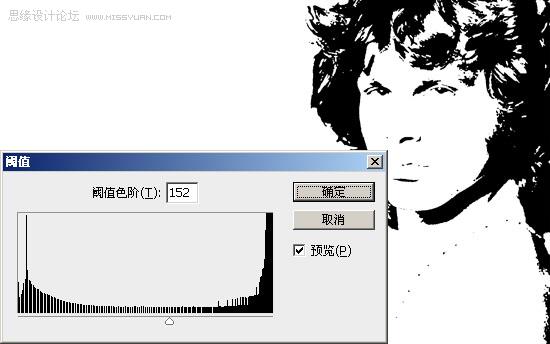
5、將閥值層混合模式設為“正片疊底”,合並閥值層和水彩層。
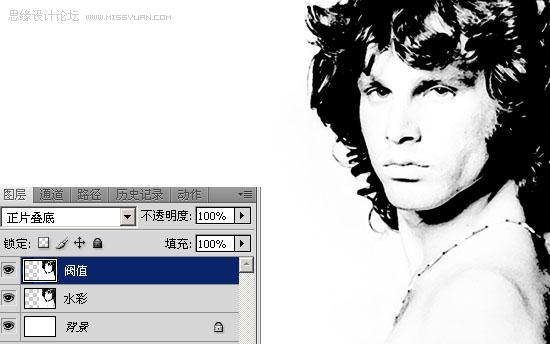
6、創建新圖層,並使用水彩印記筆刷描繪畫布,需要去網上下載一些水彩及水墨筆刷,也可直接用下面的素材圖。

7、隱藏筆刷層,選擇人像層,全選(Ctrl + A),復制(Ctrl + C)。

8、取消筆刷層的隱藏,並為筆刷層添加圖層蒙版,按住Alt鍵並點擊筆刷層蒙版進入蒙版編輯畫面,粘貼(Ctrl + V),反相(Ctrl + I)。

9、離開蒙版編輯畫面,並隱藏人像層。
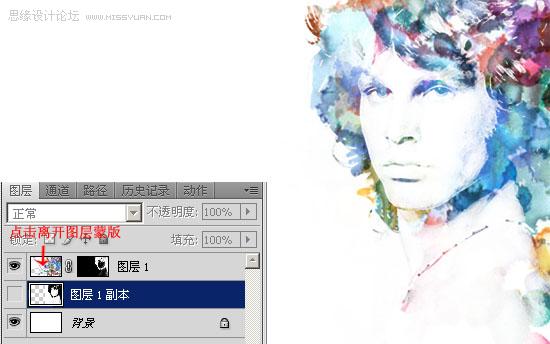
10、將背景素材復制到畫布頂層,並將圖層混合模式改為“線性加深”。
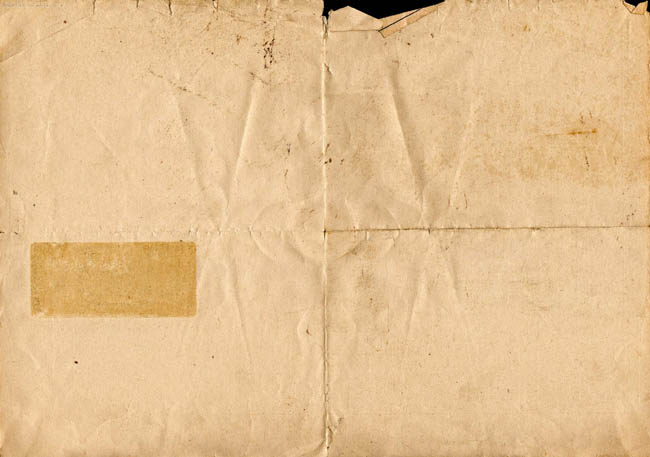
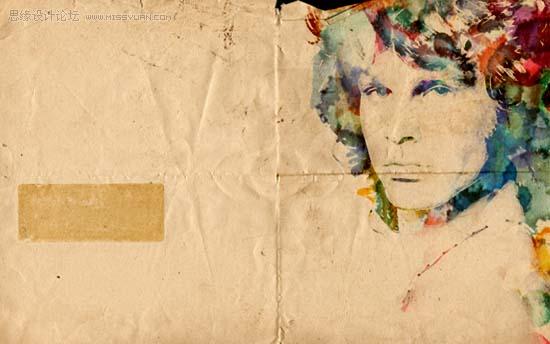
11、調整顏色、添加文字和其他筆刷圖案得到最終效果。

更多相關教程:
Photoshop打造另類風格的照片色調 Photoshop把人像轉為黑白水墨畫效果 用Photoshop將照片處理成類似插畫效果ps圖片處理排行
軟件知識推薦
相關文章
copyright © 萬盛學電腦網 all rights reserved